캐드 기초 예제 문제, 풀이 1-1
- 2D Design Program/CAD
- 2020. 8. 6. 18:25
안녕하세요 도마스 핸드입니다.
오늘은 캐드의 기초 예제와 더불어 약간의 명령어를 알려드리는 시간을 가지고자 합니다.
총 4번에 걸쳐 기초 예제로 풀이하는 것을 글로 적어볼까 합니다.
풀이가 길어지면 다음 포스팅에서 다루는 것으로 할게요. 되도록 간략하지만 부분적으로 자세히 풀이를 드리도록 하겠습니다.
아래에는 캐드 기초 예제 pdf입니다.
영상 찍는 것보다 움짤로 보시는 게 더 편하시다는 분들도 계셔서 예제로 작게나마 캐드에 대해 알려드릴 수 있는 부분들을 알려 드리려고 합니다.
위의 pdf 가 기초예제를 받아보고 직접 그려보시고요.
하시다가 안 되는 부분이 있을 때 아래에서 풀이 보시면서 따라 하시면 되겠습니다.
그리는 방법은 정말 다양합니다. 제가 보여드리는 방식이 초보자의 입장을 생각하며 풀이를 하긴 했지만 이것만이 정답이 아니니 해당하는 예제에 맞게만 그리셨다면 그것 역시 정답입니다. 풀이는 이런 방법으로도 그린다... 정도의 참고로 생각하시면 되겠습니다.

예제 1

▲ 첫 번째 예제의 경우 길이가 다 줄어져 있고, 모든 선의 길이가 주어져 있기에, 치수만 보고 선 방향만 설정하여 다 그릴 수 있을 겁니다. 그리는 방법이 여러 가지이므로 mirror를 이용해서 그리는 것도 한 가지 방법입니다.
중심선을 기준으로 양쪽이 대칭되기 때문이죠.

▲ mirror의 경우 mi 단축키로 사용 가능하며, 물체를 먼저 선택하고 명령어를 입력하셔도 되고, 명령어를 먼저 사용 후 물체를 선택하셔도 상관없습니다.
단, 명령어를 먼저 사용한 상태라면 후에 물체(선)를 선택한 후 실행(스페이스) 키를 누르셔야 전자와 같이 진행 가능합니다.
(초보때는 항상 명령 창의 지시가 어떻게 나왔는지 확인을 하면서 하는 습관을 가집시다. 왜 안되는지는 명령 창에 다 나와있습니다. 다만 보지 않을 뿐)
예제 2


▲ 이번 예제도 마찬가지로 미러 명령어를 이용해서 진행해볼게요. 다만 이번 예제의 차이는 각도가 따로 존재한다는 것, 하지만 주어진 예제에서는 각도가 주어져 있지 않습니다. 즉, 보조선을 그려서 이용하면 좋겠지요.
먼저 직교 모드(f8)를 이용해서 빠르게 아래쪽을 그려줍니다.
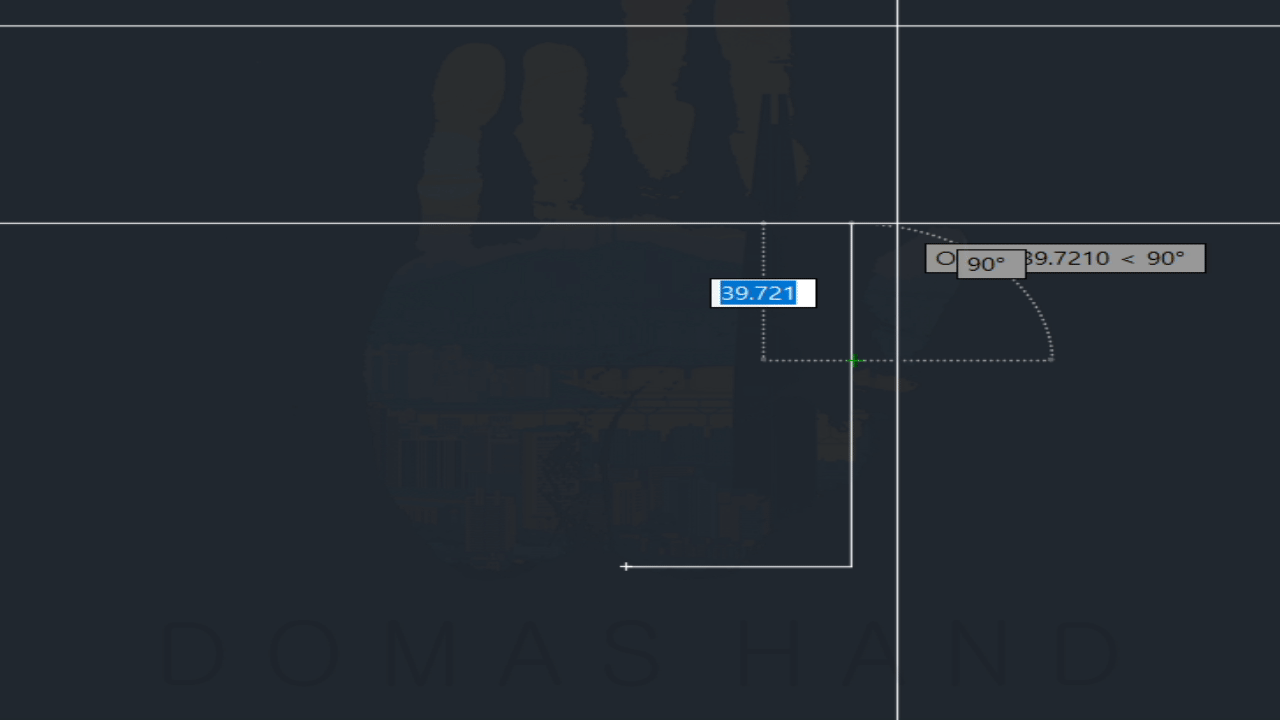
▲ 그런 다음 사실상 대각선을 이어야 하는데 여기서부터 각도가 없으니 우리는 해당하는 수치들을 미리 그리고 잡히는 꼭짓점을 이어주는 것을 할 겁니다. 즉 삼각형을 만들고 나서 필요 없는 부분을 지우는 것이죠. 그리고 반대편 마저 똑같이 하시던지 아니면 mirror 툴을 한번 더 사용하셔도 되겠습니다.
예제 3


▲ 보시면 아시겠지만 직선이 아닌데도 불구하고 어디에도 각도가 없습니다. 그렇다고 해서 두려워하실 필요는 없습니다. 일단 나온 수치를 다 그대로 입력해서 직선으로 그어 놓으시면 눈에 확실히 보이실 거예요.
pline을 이용해서 해당하는 수치들을 이용해서 직선으로 다 그어놓읍시다.

▲ 그리고 f3을 눌러서 osnap을 발동시키면 end point가 잡히실 거예요. 그어 놓은 선들의 수치 사이에서 스냅이 잡히고 이어 주면 비슷한 모양을 갖추기 시작합니다. 하지만 해당하는 선들을 지워 줘야겠죠.

▲ trim을 쓰셔도 되고, pl으로 그은 가 부분을 explode(x)로 분해하셔서 지워도 되겠습니다.
단, 트림을 쓰실 땐 트림 명령어를 누르고 보호 객체를 잡지 않으실 경우 스페이스바(실행키)를 두 번 누르셔야 선들이 잘리겠습니다.
예제 4

▲ 보시면 맨 아래 80 왼쪽에 수치가 없습니다. 하지만 위를 보시면 전체 사이즈가 150인걸 알 수 있고, 80양쪽으로 35씩 배분이 된다는 것을 알수 있죠. 그렇다면 아래에서 시작해서 바로 그릴 수 있겠죠. 하지만 초보자 분들이 이걸 바로 생각하기엔 쉽지 않을 겁니다. 그렇다면 있는 부위부터 그려나가면 되는 겁니다.
어디로 가든 서울만 가면 되는 겁니다. 우리의 목표는 어떻게든 그리는 것이지 예술을 하는 것이 아닙니다. 초보자는 그런 마인드로 그려나가는 겁니다.
대각선이 있는 윗부분부터 해서 마지막엔 mirror를 이용해서 끝내겠습니다. 그러면 우리는 중심에서부터 반만 그리면 되겠죠.

▲ 130으로 위를 향하는 직선을 그리고 한번 끊어주세요(스페이스바) 그리고 오른쪽으로 이제 굽은 3개의 계단이 보일 겁니다. 하나만 그리고 끊어버립시다(스페이스바).

▲ 제대로 끊으면서 그리셨다면 직선과 계단은 분리가 되어 있을 겁니다. 계단 고점의 첫 부분 꼭짓점을 copy명령어와 osnap(f3)를 이용하여 복사하시면 되겠습니다.

▲ 그리고 오른쪽 남은 60의 반인 30의 직선만 가로로 그리고, 아랫부분으로 내려갑니다. 여기서 중간 부분이 선이 안 그려져 있다고 해서 그리지 않고 가면 더 시간이 걸립니다. 그래서 중심을 선을 그리면서 내려가 주고 아래 바닥 부분 80중 역시 절반인 40을 왼쪽으로 그려주고 그림의 첫 번째 점으로 이어주면 대각선 역시 그을 수 있을 것입니다.

▲ trim(tr)을 이용하여 중심선을 지우고 전체를 선택한 후 mirror(mi) 명령어를 중심 꼭짓점으로 만든다면 대치되는 전체 모델을 만드실 수 있을 것입니다. mirror는 마지막 yes / no 중 no를 하셔야 대상이 안 지워집니다. yes가 선택되어 있는 경우 기존 선택한 왼쪽 선들이 다 지워지는 것을 알 수 있습니다.
예제 5번의 경우 미리 해보세요. 다음 시간에 예제 5번을 업데이트하겠습니다. 5번의 경우 설명이 길긴 하겠지만 미리 시도해보시고 보시는 것을 권해드립니다.
구독, 좋아요
한 번씩만 눌러주시면 저에게 큰 힘이 되겠습니다.
(비로그인도 좋아요 가능하니 마음껏 눌러주세요)